Metodo 1. Correzione al 100% di iOS 26/18/17/16 Bloccato sulla Stima Rimanente e Aggiornamento iOS 26/18/17/16 Senza Perdita di Dati
C’è un software che si chiama Tenorshare ReiBoot che è in grado di riparare oltre 50 problemi di sistema iOS 26/18/17/16 come bloccato sulla stima del tempo rimanente. Inoltre, ti offre un modo gratuito per mettere il tuo iPhone in modalità di ripristino o uscire dalla modalità di ripristino con 1 clic. Per evitare la perdita di dati, vale la pena usare questo software. Ecco una guida passo passo da seguire.
Scarica e installa questo programma sul tuo computer, quindi avvia il programma. Collega il tuo iPhone al computer, seleziona "Ripara Sistema Operativo" dopo che il dispositivo è stato rilevato.
-
Quindi entrerai nell'interfaccia di riparazione, fai clic su "Correggi Ora" per procedere se il tuo iPhone si è bloccato sulla stima del tempo rimanente.
-
Poi, si deve scaricare il pacchetto firmware. Basta fare clic su "Download", scaricherà l'ultimo pacchetto firmware iOS 14 per te. (Puoi fare clic su "Sfoglia" per selezionare il percorso di salvataggio)
Suggerimento Importante: puoi anche importare il firmware nel programma se tu avessi già scaricato il pacchetto firmware sul computer, fai clic su "Sfoglia" per importare il firmware.
-
Dopo aver scaricato il pacchetto firmware, fare clic sul pulsante "Ripara Ora". Una volta completato il processo di riparazione, il tuo iPhone verrà reimpostato e verrà installato l'aggiornamento iOS 14.
Ecco anche un video che mostra come correggere l'iPhone bloccato sulla stima del tempo rimanente per l'aggiornamento usando ReiBoot.
Leggi anche Il modo più rapido per risolvere il blocco di iPhone su installa ora.
Metodo 2. Ripristino Forzato Hardware dell’iPhone per Correggere iOS 26/18/17/16 Bloccato Durante l’Aggiornamento Richiesto
Ogni volta che insorgesse un problema con il telefono cellulare, la prima cosa che viene in mente alle persone è quella di riavviare il telefono. In effetti, è il modo più diretto e semplice per risolvere il problema di iOS. Pertanto, se iOS 26/18/17/16 si bloccasse sulla stima del tempo rimanente, puoi provare a riavviare il tuo iPhone. L'ultimo iOS 26/18/17/16 Apple è compatibile con l’iPhone 6s e i dispositivi successivi, incluso l’iPhone 11, il seguente è il metodo per forzare il riavvio dell’iPhone.
Da iPhone 8 a iPhone 11:
- Premi e rilascia il pulsante Volume Su
- Premi e rilascia il pulsante Volume Giù
- Premi a lungo il pulsante laterale, non rilasciarlo finché non viene mostrato il logo Apple.
Per iPhone 7 e iPhone 7 Plus:
- Tieni premuti contemporaneamente i pulsanti "Volume Giù" e "Accensione".
- Riascia entrambi i pulsanti dopo la visualizzazione del logo Apple sullo schermo.
Per iPhone 6s/6:
Metodo 3. Cancellare la Memoria iPhone se iOS 26/18/17/16 è Bloccato Durante l’Aggiornamento
Potrebbe lasciarti perplesso il ricevere un avviso di spazio di archiviazione completo durante l'aggiornamento del tuo dispositivo iOS. In realtà, lo spazio di archiviazione insufficiente è uno dei motivi più comuni per cui non è possibile installare iOS. In questo caso, puoi liberare spazio di memoria per scaricare e installare un aggiornamento. In primo luogo, controlla quanto spazio di archiviazione è rimasto. Se lo spazio di archiviazione non fosse sufficiente per installare un aggiornamento, puoi disinstallare alcune app che non ti servono, svuotare la cache manualmente o eliminare alcune foto per ampliarla.
Metodo 4. Verificare la Connettività di Rete Quando iOS 26/18/17/16 è Bloccato sulla Barra di Avanzamento
Durante il download del firmware e l'aggiornamento dell'ultimo iOS 26/18/17/16, è assolutamente necessario mantenere i dispositivi collegati a una rete WiFi stabile. Pertanto, quando l'aggiornamento di iOS si blocca sulla stima del tempo rimanente, si deve controllare se la rete sia connessa normalmente. Un modo per risolvere i problemi di connettività di rete è di spegnere e ricollegarsli alla rete. E un altro modo è ripristinare le impostazioni di rete. Basta aprire l'applicazione di impostazione> Generale> Ripristina> toccare "Ripristina le Impostazioni di Rete". Quindi connettiti di nuovo alla rete.
Metodo 5. Eliminare l’Aggiornamento e Scaricalo di Nuovo
Anche la reinstallazione dell'aggiornamento è uno dei modi più semplici per risolvere i problemi di aggiornamento di iOS. L'utente deve eliminare e scaricare nuovamente il file di aggiornamento del sistema.
Vai su Impostazioni> Generali> Archiviazione iPhone, vai al software iOS 26/18/17/16 e fai clic su "Elimina Aggiornamento". Successivamente, riavvia il tuo iPhone.
Vai su Impostazioni> Generali> Aggiornamento Software, controlla se viene mostrata l'ultima versione di iOS 14 di nuovo. Fai clic su "Scarica e Installa". (Assicurati di esserti connesso a una rete Wi-Fi stabile durante il processo di aggiornamento)
Metodo 6. Aggiornare iOS 26/18/17/16 Usando iTunes (con Perdita di Dati)
Se tutti i metodi precedenti non riuscissero, puoi provare ad aggiornare iOS 26/18/17/16 usando iTunes sul computer.
Lettura correlata: Come Correggere l’Aggiornamento dell’iPhone iOS 26/18/17/16 Bloccato sul logo Apple
Conclusione
Questo è tutto. Qui ci sono 6 modi per riparare l’iOS 26/18/17/16 bloccato sulla stima del tempo rimanente. Ci sono varie ragioni per le quali il tuo iPhone si è bloccato durante l'aggiornamento, come lo spazio di archiviazione insufficiente. In base a situazioni diverse, forniamo le soluzioni corrispondenti. Tra queste soluzioni, Tenorshare ReiBoot è considerata la più efficace modo. Oltre a riparare iOS 26/18/17/16 bloccato sulla stima del tempo rimanente, lo strumento all-in-one può anche risolvere altri problemi di aggiornamento di iOS. Per ulteriori informazioni, puoi leggere questo articolo: I 60 Principali Problemi di iOS 26/18/17/16 e Come Risolverli, spero che questo possa esserti di aiuto!
Leggi anche La Guida per Risolvere il Mancato Aggiornamento di iPhone a iOS 26/18/17/16.
Le Persone Hanno Anche Chiesto Informazioni sulla Stima del Tempo Rimanente
D1: Perché il ripristino dell’iPhone da icloud si è bloccato nella stima del tempo rimanente?
È un bug che si ha con il ripristino dal backup di iCloud che l’Apple sta cercando di capire. Devi contattare Apple Care e loro ti aiuteranno a risolvere questo problema.
D2: Perché il backup del mio iPhone è bloccato sulla stima del tempo rimanente?
Questo problema potrebbe essere causato da alcune applicazioni che bloccano i backup. Puoi andare su Impostazioni> Account> iCloud> Gestisci Archiviazione> Backup, in Opzioni di backup tocca Mostra tutte le app, quindi disattivale tutte e prova a eseguire nuovamente il backup.

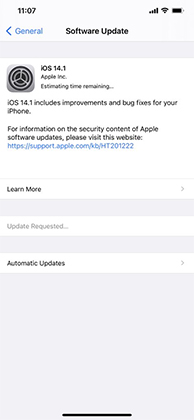






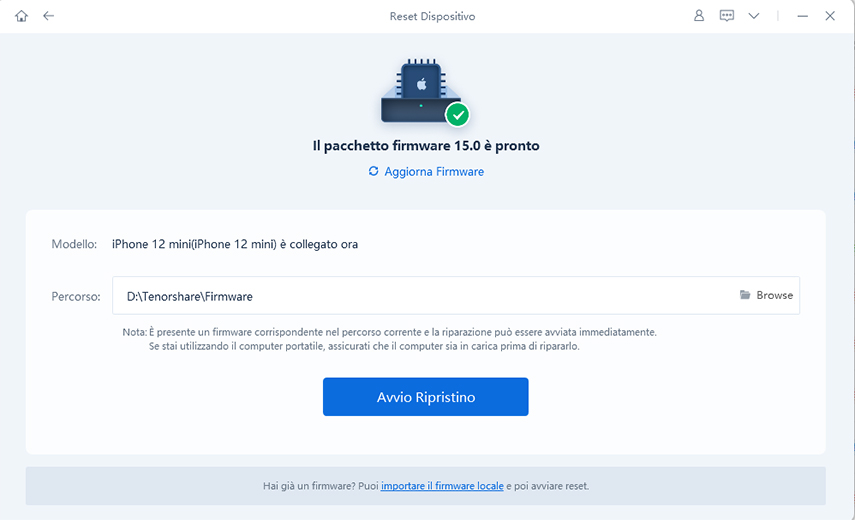


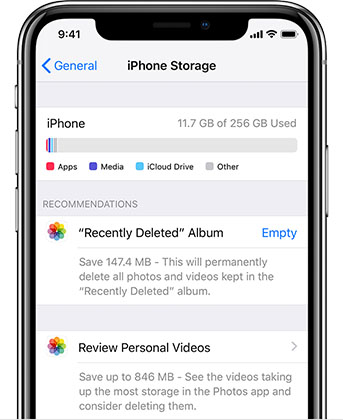
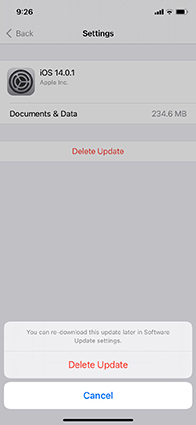
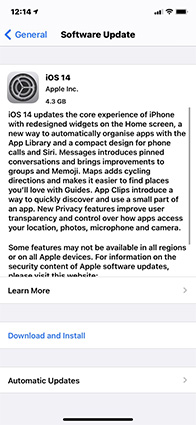
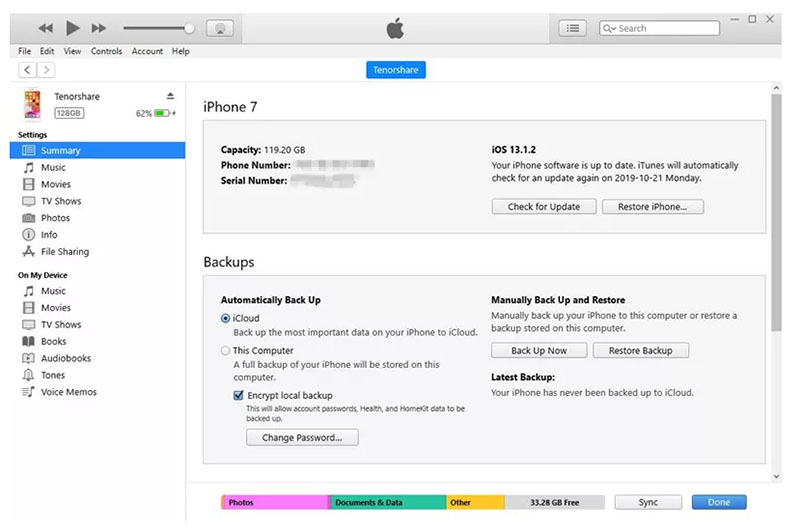

Da Alberto Montasi
2025-12-09 / Learning Portal